Los juegos pueden ser uno de los pasatiempos más costosos, inclusive si no debes de salir de casa para formar parte en ellos. Construir o comprar una PC para juegos sólida puede ser difícil, especialmente debido a que las PC se actualizan todos los años y la PC que pensaba que era sólida quedará obsoleta en un par de años.
El juego nunca debe ser algo que hagas todo el día, sin importar si eres un estudiante de secundaria, un estudiante universitario o un hombre adulto con un trabajo de tiempo completo. A pesar de esto, se pueden tolerar un par de horas al día. Averigüemos cómo los jugadores de Mac OS X deberían quitar juegos de su PC.
Desinstalar League of Legends en Mac OS
League of Legends es un veterano del género MOBA (Multiplayer Online Battle Arena) y sigue siendo uno de los juegos más jugados de todos los tiempos con sus constantes actualizaciones y el lanzamiento de nuevos campeones que mantienen el juego fresco.
A pesar de esto, cuando deje de jugar en su PC Mac OS X, querrá una manera fácil de deshacerse del juego de forma permanente. Descubra cómo hacerlo siguiendo las instrucciones a continuación.
Nota: deje de ejecutar League of Legends. Este es el paso necesario antes de comenzar a eliminarlo. Inicie Activity Monitor en su Mac, cambie el filtro a «Todos los procesos», haga clic en League of Legends si está activo, después haga clic en «Salir del procedimiento» para finalizar todos los procesos de League of Legends.
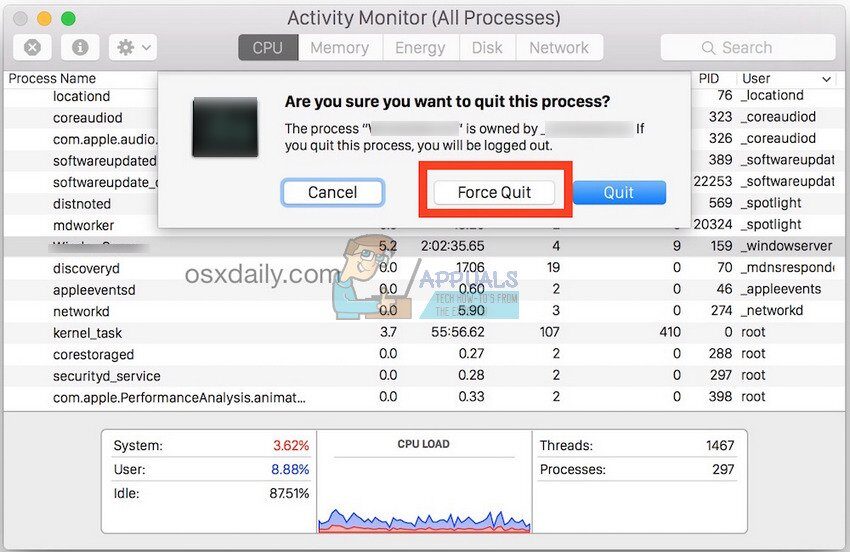
O bien, puede salir del procedimiento principal de League of Legends presionando Comando + Opción + Esc para ejecutar el Monitor de actividad, haga clic en League of Legends, haga clic en «Forzar salida» y confirme la operación en el siguiente cuadro emergente.
Solución 1: uso de métodos de desinstalación convencionales
Mac toma todo el concepto de desinstalar mucho más fácil que Windows debido a que desinstalar y quitar se refieren a lo mismo. Arrastrar una aplicación desde la carpeta Aplicaciones de forma directa a la papelera equivale a desinstalarla en Windows. ¡Compruébalo a continuación!
-
Accede a tu Mac con una cuenta de administrador. Si no ha iniciado sesión con una cuenta de administrador, se le pedirá que ingrese una contraseña cuando intente quitar algo.
-
Para saber si su cuenta tiene derechos de administrador, haga clic en el menú Apple, seleccione Preferencias del sistema y después elija Usuarios y grupos. Compruebe que su cuenta aparezca como «Administrador».
-
Abra su carpeta de aplicaciones. Busque el programa que desea desinstalar. Algunos programas están representados por un solo icono, como Firefox, mientras que otros son una carpeta de varios iconos, como Microsoft Office. Encuentra League of Legends en el listado.
-
Los programas pueden estar en otros lugares, como el escritorio.
-
Arrastre el icono del programa League of Legends que desea quitar a la Papelera. Cuando suelte la aplicación seleccionada en la papelera, escuchará un efecto de sonido que suena como si el papel estuviera arrugado.
-
Puede mover rápidamente los programas seleccionados a la papelera presionando Cmd + Supr.
-
La basura actúa como un búfer de seguridad en caso de que elimine algo accidentalmente. Si abre la Papelera, puede ver su contenido y arrastrar ítems si es necesario.
-
Vacía tu basura. Una vez que esté seguro de que no necesitará los programas nuevamente, puede vaciar la Papelera, lo que liberará espacio en su computadora. Para vaciar la papelera, haga clic con el botón derecho en el icono de la papelera, seleccione «Vaciar papelera» y después haga clic en Vaciar papelera para confirmar.
-
Puede vaciar rápidamente la papelera presionando Comando + Mayús + Supr. Si no desea que se le pida confirmación, presione Comando + Mayús + Opción + Suprimir en su lugar.
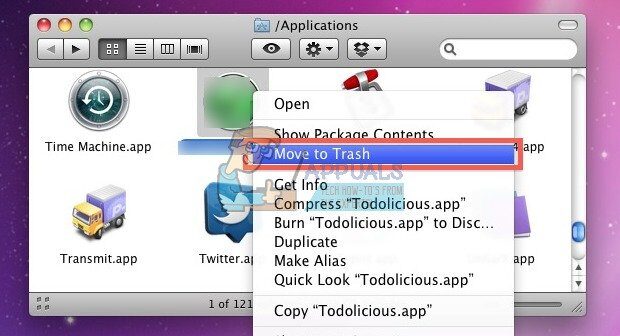
Solución 2: enjuague después de la eliminación
Inclusive si ha desinstalado League of Legends, es probable que queden algunos archivos en su computadora Mac OS X, por lo que es mejor limpiarlos. Estos archivos además pueden afectar su sistema posteriormente.
-
Abra la carpeta de la biblioteca. Aún cuando el programa se haya eliminado, es factible que haya archivos pendientes en el disco duro. Estos archivos de preferencias generalmente son bastante pequeños y puede valer la pena conservarlos si para terminar reinstala la aplicación. Si no piensa volver a usar el programa, puede quitar estos archivos de forma permanente.
-
Puede abrir la carpeta Biblioteca manteniendo presionada la tecla Opción y haciendo clic en el menú «Ir». La opción Biblioteca debería aparecer en el menú.
-
Puede mostrar permanentemente la carpeta Biblioteca siguiendo los pasos de esta guía.
-
Busque los archivos que desea quitar. Busque cualquier archivo o carpeta con «League of Legends» o «LoL» en el nombre o el nombre del desarrollador «Riot Games» en las carpetas ~ / Library /, ~ / Library / Preferences / y ~ / Library / Application Support /. .
-
Mueva los archivos o carpetas que encuentre a la papelera. Vacíe la Papelera para quitar los archivos. Si no puede vaciar la Papelera, reinicie su computadora y vuelva a intentarlo.
Estas dos carpetas son las que se eliminarán en la carpeta ~ / Library / Preferences:
Preferencias de League of Legends
«LolClient».
Si los borra y elimina la aplicación League of Legends.app de su carpeta de aplicaciones, todo desaparecerá.
Solución 3: use un desinstalador automático
Al adoptar este método automático, no necesita perder mucho tiempo buscando carpetas que contengan componentes de League of Legends. El desinstalador inteligente los escaneará automáticamente cuando realice el procedimiento de desinstalación. Por lo tanto comencemos y veamos cómo funciona el método de desinstalación automática.
-
Descargar AppCleaner desde su sitio oficial.
-
Inicie AppCleaner después de instalarlo en su computadora.
-
Busque LoL y elimine todos los archivos.






